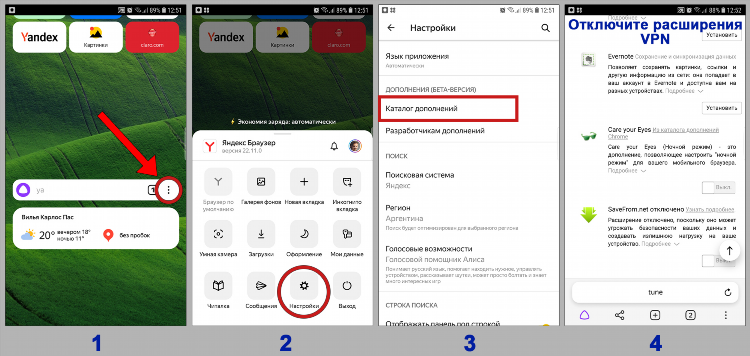Скачать vpn для пк
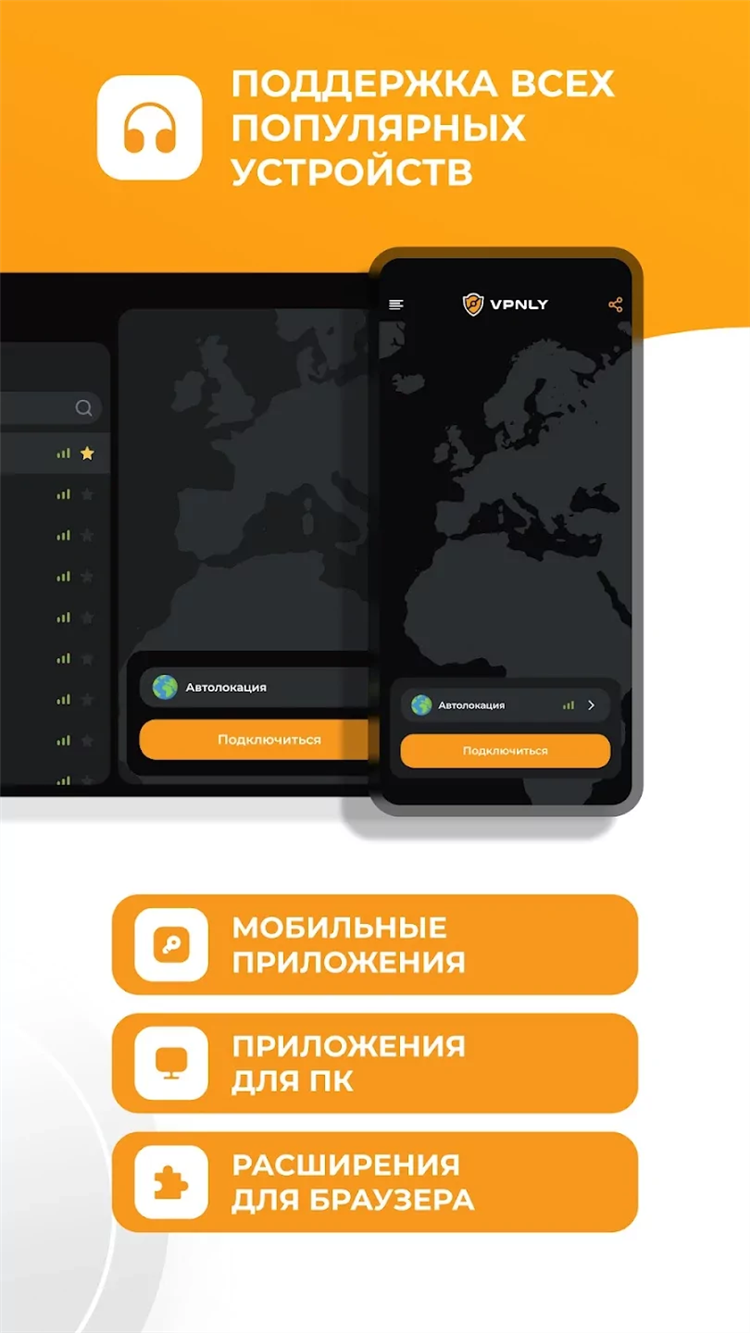
Как скачать VPN для ПК: полное руководство
VPN (Virtual Private Network) — это технология, обеспечивающая безопасное и конфиденциальное соединение с интернетом. Она используется для защиты данных, обхода блокировок и обеспечения анонимности при серфинге в сети. В этой статье подробно рассмотрены все этапы, как скачать VPN для ПК, а также на что стоит обратить внимание при выборе программного обеспечения.
Почему стоит использовать VPN для ПК
VPN помогает пользователям защищать свою информацию при подключении к публичным сетям, например, в кафе или аэропорту, где безопасность данных может быть под угрозой. Также VPN позволяет обходить блокировки сайтов и получать доступ к контенту, который может быть недоступен в вашем регионе.
Использование VPN также эффективно для защиты от шпионских программ и взломов, обеспечивая дополнительный уровень безопасности при работе в интернете.
Как скачать VPN для ПК: шаги
Процесс скачивания и установки VPN на ПК не вызывает трудностей, если следовать пошаговой инструкции.
-
Выбор подходящего VPN-сервиса
Для начала необходимо выбрать VPN-сервис. Существует множество как бесплатных, так и платных провайдеров. Среди популярных сервисов можно выделить NordVPN, ExpressVPN, CyberGhost и другие. При выборе стоит обращать внимание на:-
Политика конфиденциальности (важно, чтобы VPN не хранил логи).
-
Скорость соединения.
-
Количество серверов и стран.
-
Платформа для установки — убедитесь, что VPN поддерживает операционную систему вашего ПК.
-
-
Скачивание установочного файла
После выбора VPN-сервиса необходимо перейти на его официальный сайт и скачать установочный файл для ПК. Это можно сделать на странице загрузки, обычно она размещена в разделе "Download" или "Загрузить". -
Установка программы
Запустите загруженный файл и следуйте инструкциям на экране. Большинство VPN-сервисов имеют простой и интуитивно понятный интерфейс. В процессе установки вам будет предложено согласиться с лицензионным соглашением и выбрать дополнительные параметры, например, язык программы. -
Регистрация и настройка
После завершения установки откройте программу. Большинство сервисов потребуют регистрации — вам нужно будет создать аккаунт, указав email и пароль. Некоторые VPN-сервисы предлагают бесплатный пробный период, который можно использовать для тестирования. -
Подключение к серверу
После регистрации выберите сервер, к которому хотите подключиться. Для этого откройте список серверов в интерфейсе программы и выберите нужный. Это может быть сервер в определенной стране или в регионе, где доступ к интернет-ресурсам не ограничен.
Бесплатные и платные VPN для ПК
При выборе VPN для ПК важно понимать различие между бесплатными и платными сервисами.
Бесплатные VPN
Бесплатные VPN-сервисы могут быть привлекательными по цене, но они часто имеют ограничения, такие как:
-
Ограниченная скорость.
-
Ограниченное количество серверов.
-
Реклама.
-
Низкий уровень безопасности (некоторые сервисы могут отслеживать ваши действия в интернете).
К числу известных бесплатных VPN-сервисов относятся ProtonVPN и Windscribe. Эти сервисы предлагают базовый уровень защиты и подходят для легкого использования, но для более серьезных задач предпочтительнее выбрать платную версию.
Платные VPN
Платные VPN-сервисы обычно обеспечивают более высокую скорость, лучшее покрытие серверов и сильную защиту данных. Они гарантируют отсутствие логов и предлагают дополнительные функции, такие как поддержка P2P-сетей, возможности для обхода географических блокировок и оптимизированные сервера для стриминга.
Некоторые популярные платные VPN:
-
NordVPN.
-
ExpressVPN.
-
CyberGhost.
Как выбрать лучший VPN для ПК
Выбор VPN зависит от ваших потребностей. Вот несколько факторов, которые стоит учитывать при выборе:
-
Скорость — если вы планируете использовать VPN для стриминга видео или онлайн-игр, важно выбрать сервис с высокой скоростью соединения.
-
Конфиденциальность — убедитесь, что сервис не хранит логи и придерживается строгой политики конфиденциальности.
-
Поддержка платформ — проверьте, что VPN поддерживает вашу операционную систему (например, Windows 10 или 11).
-
Количество серверов — чем больше серверов в разных странах, тем выше вероятность обхода блокировок и доступа к контенту.
Особенности использования VPN на ПК
При использовании VPN важно учитывать несколько моментов:
-
Снижение скорости интернета — из-за дополнительного этапа маршрутизации трафика через сервер VPN скорость интернета может немного снизиться.
-
Настройки безопасности — активируйте дополнительные функции защиты, такие как Kill Switch (автоматическое отключение интернета при потере соединения с VPN) и DNS leak protection (защита от утечек DNS-запросов).
-
Совместимость с другими приложениями — убедитесь, что ваш VPN не конфликтует с другими установленными программами, такими как антивирусы.
FAQ
1. Можно ли использовать бесплатный VPN для ПК?
Да, можно, но следует учитывать ограничения, такие как медленная скорость и ограниченное количество серверов. Для повседневного использования это может быть подходящий вариант, но для серьезной работы или защиты данных лучше использовать платный сервис.
2. Как выбрать самый безопасный VPN для ПК?
При выборе безопасного VPN важно обратить внимание на политику конфиденциальности (наличие или отсутствие логов), использование шифрования и репутацию сервиса. Некоторые из самых безопасных сервисов включают NordVPN и ExpressVPN.
3. Как ускорить работу VPN на ПК?
Для повышения скорости можно выбрать сервер, находящийся ближе к вашему региону, и использовать оптимизированные серверы для стриминга или игр. Также важно убедиться, что ваше интернет-соединение стабильно.
4. Можно ли использовать VPN для обхода блокировок в стране?
Да, VPN позволяет обойти блокировки, установленные на уровне правительства или интернет-провайдера. Это особенно полезно для доступа к сайтам и сервисам, которые могут быть заблокированы в вашем регионе.
5. VPN работает на всех операционных системах?
Большинство VPN-сервисов поддерживают операционные системы Windows, macOS, а также мобильные платформы Android и iOS. Важно убедиться, что выбранный вами сервис совместим с вашей ОС.
Таким образом, процесс скачивания VPN для ПК прост, но требует внимательного выбора провайдера и настройки для оптимальной работы.
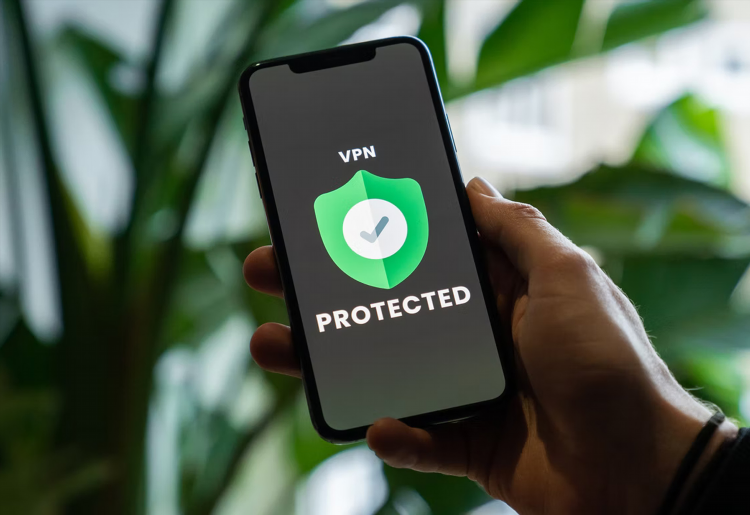
Скачать впн украины
Игры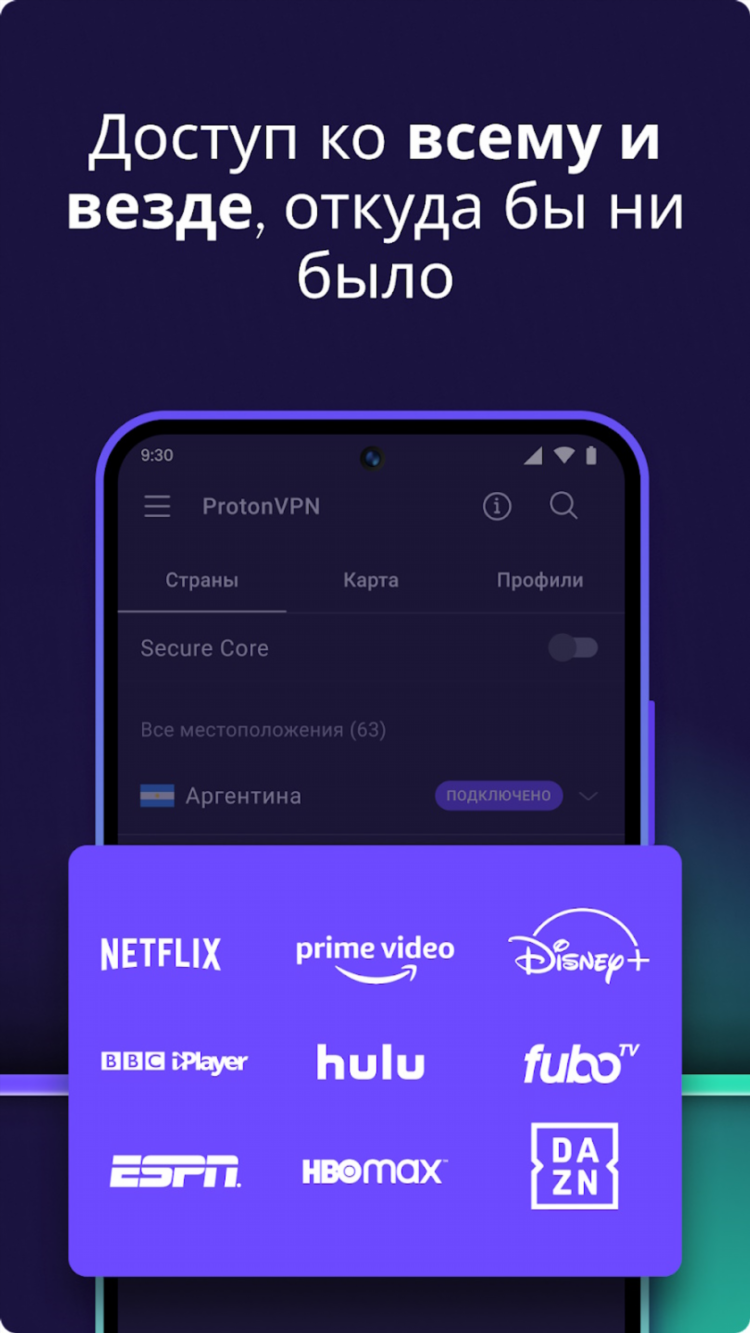
Proton vpn plus бесплатно
Отзывы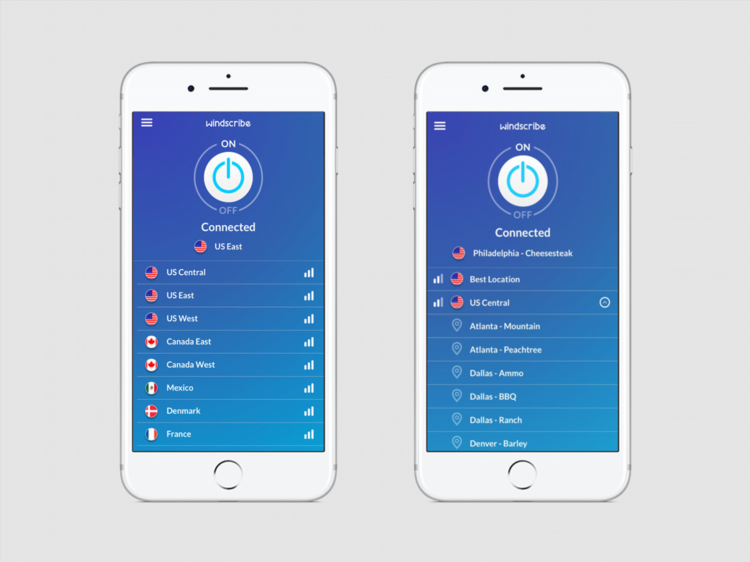
Скачать впн в браузер бесплатно
Стриминг
Vpn windows 7 бесплатно
Spotify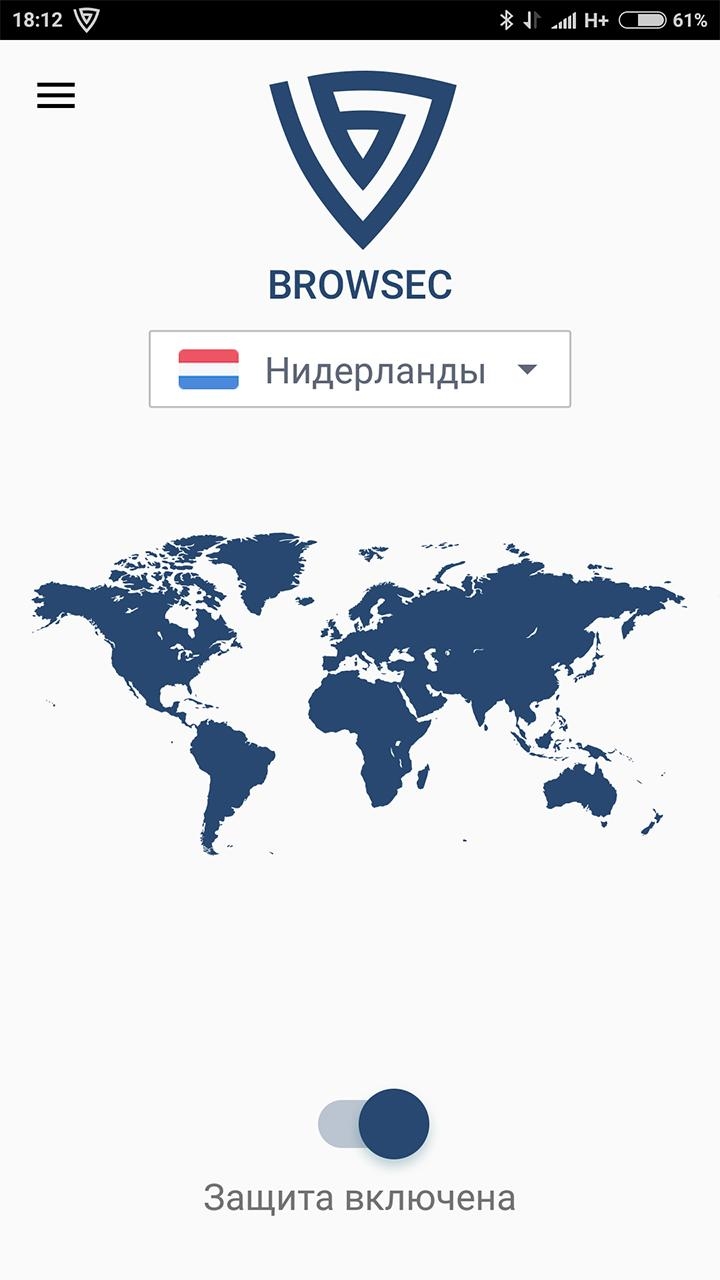
Скачать впн приложение
ТуризмИнформация
Посетители, находящиеся в группе Гости, не могут оставлять комментарии к данной публикации.